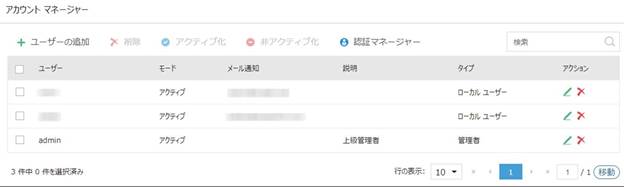
アカウント マネージャー を使用して、FLY のユーザーを表示・管理します。アカウント マネージャー にアクセスするには、画面左側の 管理 をクリックし、アカウント マネージャー を選択します。アカウント マネージャー ページが表示されます。
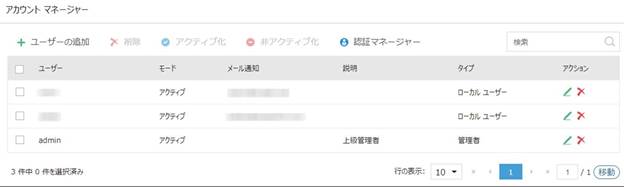
認証マネージャー を使用すると、FLY で使用できる認証方法を表示・管理することができます。FLY で対応している認証方法は以下のとおりです。
•ローカル システム – FLY ローカル アカウントを使用して FLY にログインすることを可能にします。
•AD 統合 - AD 認証資格情報を使用して FLY にログインすることを可能にします。
FLY の 認証マネージャー にアクセスするには、アカウント マネージャー ページ上で、[認証マネージャー] をクリックします。
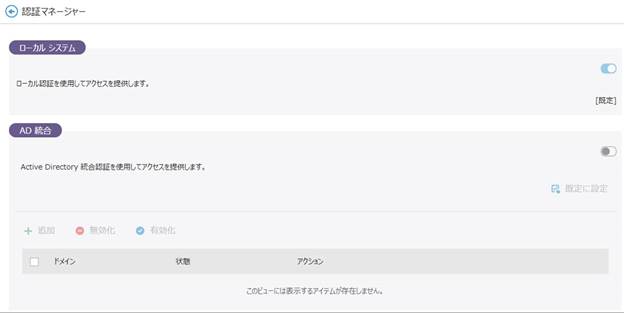
認証マネージャー ページで、( ) ボタンを切り替えて、AD
統合認証方法を有効・無効にすることができます。[既定に設定] をクリックして既定認証方法を設定します。
) ボタンを切り替えて、AD
統合認証方法を有効・無効にすることができます。[既定に設定] をクリックして既定認証方法を設定します。
AD 統合 セクションに、構成済み Active Directory のリストが表示されます。統合した Active Directory を管理するには、次のアクションを実行することができます。
•追加 – [追加] をクリックします。ドメインの追加 ウィンドウが表示されます。ドメイン テキスト ボックスにドメインの完全名またはドメイン コントローラーのアドレスを入力します。ユーザー名 テキスト ボックスに domain\username 形式でユーザー名を入力します。パスワード テキスト ボックスに、アカウントのパスワードを入力します。アカウントは、追加するドメインのメンバーであり、ドメインに正常にログインできる必要があります。[保存] をクリックしてドメインを保存します。
•有効化 – [有効化] をクリックすると、該当する Active Directory からの資格情報を使用した FLY へのアクセスを許可します。Active Directory は FLY と統合されているため、FLY ログイン ページの ログオン場所 ドロップダウン リストに表示されます。
•無効化 – [無効化] をクリックすると、該当する Active Directory からの資格情報を使用した FLY へのアクセスを禁止します。
認証方法の構成後、戻る
( ) ボタンをクリックすると、アカウント マネージャー
に移動してユーザーを追加することができます。詳細については、ユーザー管理 セクションを参照してください。
) ボタンをクリックすると、アカウント マネージャー
に移動してユーザーを追加することができます。詳細については、ユーザー管理 セクションを参照してください。
アカウント マネージャー ページで、ユーザーの追加、編集、削除、アクティブ化、非アクティブ化を実行することができます。
ユーザーを追加する方法については、以下の説明を参照してください。
1. [ユーザーの追加] をクリックしてユーザーを追加します。ユーザーの追加 ページが表示されます。
2. ユーザータイプ を選択して認証方法を構成します。
•ローカルシステム – ユーザー タイプ ドロップダウン リストから ローカルシステム を選択して、このユーザーの認証資格情報を手動で入力します。
i. ユーザー名 を入力します。
ii. ユーザーのメール アドレスを入力します。
iii. 必要に応じて 説明 を入力します。
iv. このユーザーのパスワードを パスワード テキスト ボックスおよび パスワードの確認 テキスト ボックスに入力します。
•AD 統合 – ユーザー タイプ ドロップダウン リストから AD 統合 を選択して、このユーザーにユーザーの Active Directory 認証資格情報を使用します。Active Directory ユーザーを追加するには、次の設定を構成します。
i. 追加するユーザーの名前をテキストボックスに入力します。[チェック] をクリックすると、入力したユーザー名が有効であるかどうかを確認できます。
ii. 必要に応じて 説明 を入力します。
3. [保存] をクリックして構成を保存します。[キャンセル] をクリックすると、構成を保存せずに アカウント マネージャー ページに戻ります。
ユーザーを変更する方法については、以下の説明を参照してください。
1. ユーザーの 編集 ( ) ボタンをクリックします。ユーザーの編集
画面が表示されます。以下の設定を完成してください。
) ボタンをクリックします。ユーザーの編集
画面が表示されます。以下の設定を完成してください。
a. ユーザーの メール および 説明 を更新します。
b. このユーザーのパスワードを パスワード テキスト ボックスおよび パスワードの確認 テキスト ボックスに入力します。
2. [保存] をクリックして構成を保存します。[キャンセル] をクリックすると、構成を保存せずに アカウント マネージャー ページに戻ります。
ユーザーをアクティブ化・非アクティブ化する方法については、以下の説明を参照してください。
1. アクティブ化または非アクティブ化するユーザーを選択します。
2. [アクティブ化] または [非アクティブ化] をクリックして選択したユーザーをアクティブ化または非アクティブ化します。
ユーザーを削除するには、ユーザーの削除 ( ) ボタンをクリックするか、複数のユーザーを選択して [削除]
をクリックします。削除アクションの確認ウィンドウが表示されます。[OK]
をクリックすると、選択したユーザーを削除します。
) ボタンをクリックするか、複数のユーザーを選択して [削除]
をクリックします。削除アクションの確認ウィンドウが表示されます。[OK]
をクリックすると、選択したユーザーを削除します。
*注意: admin ユーザーを削除することはできません。